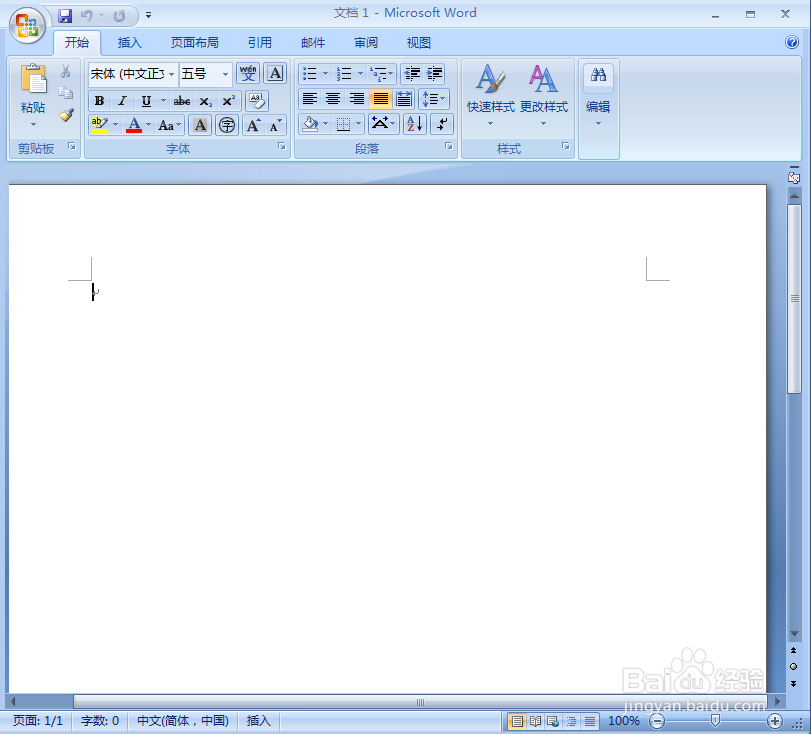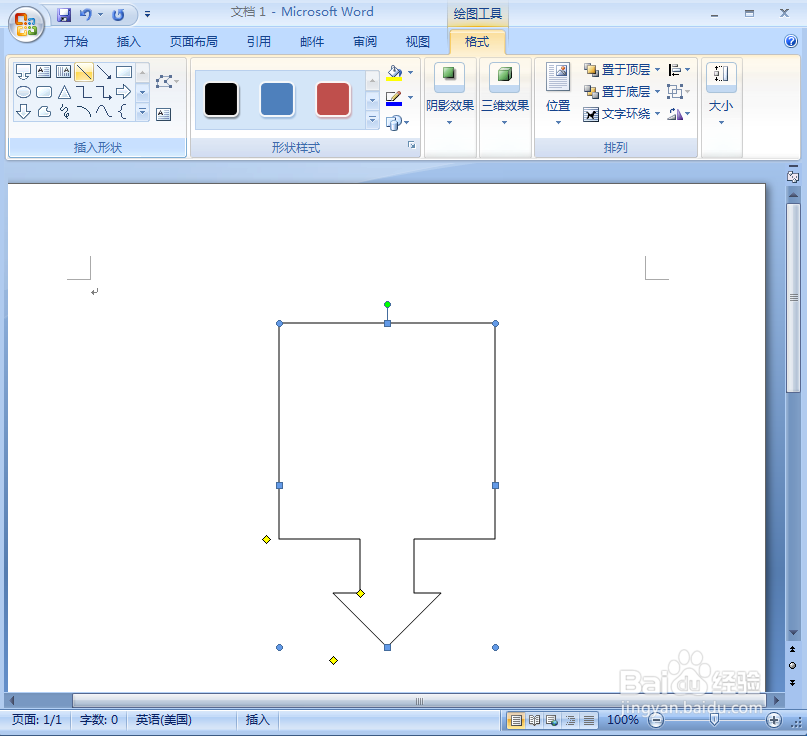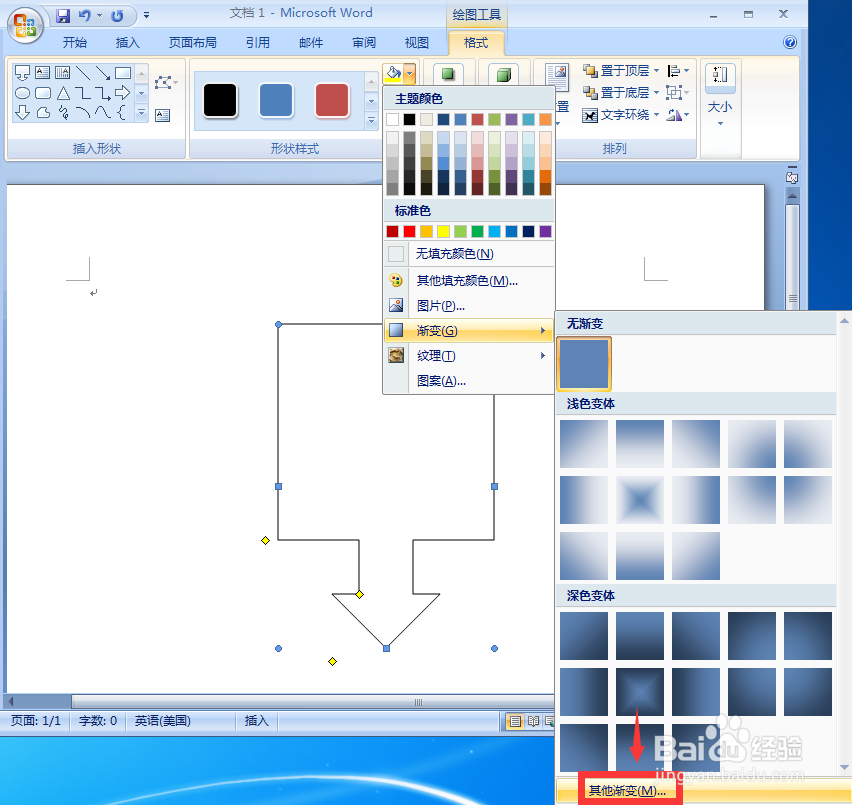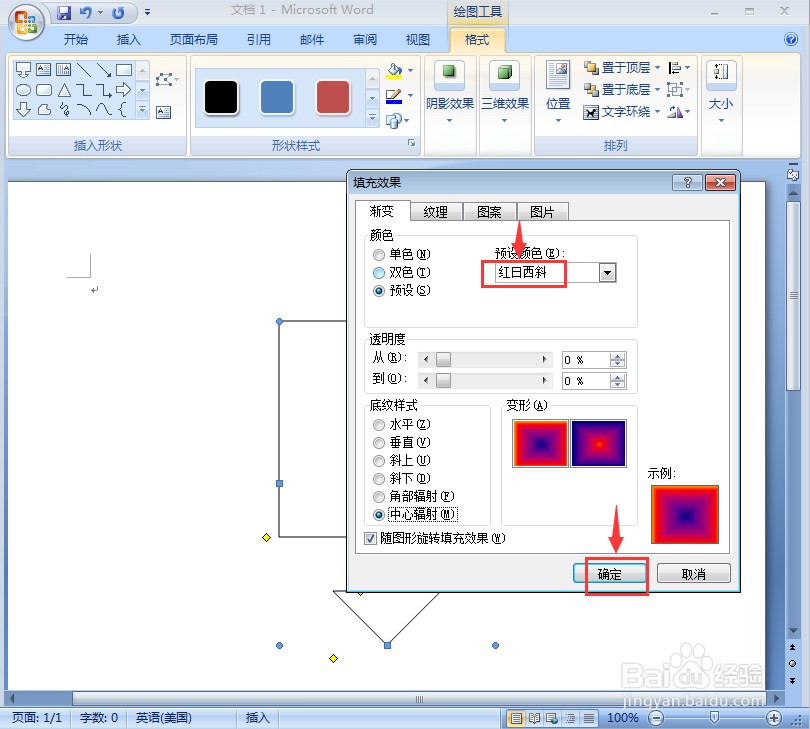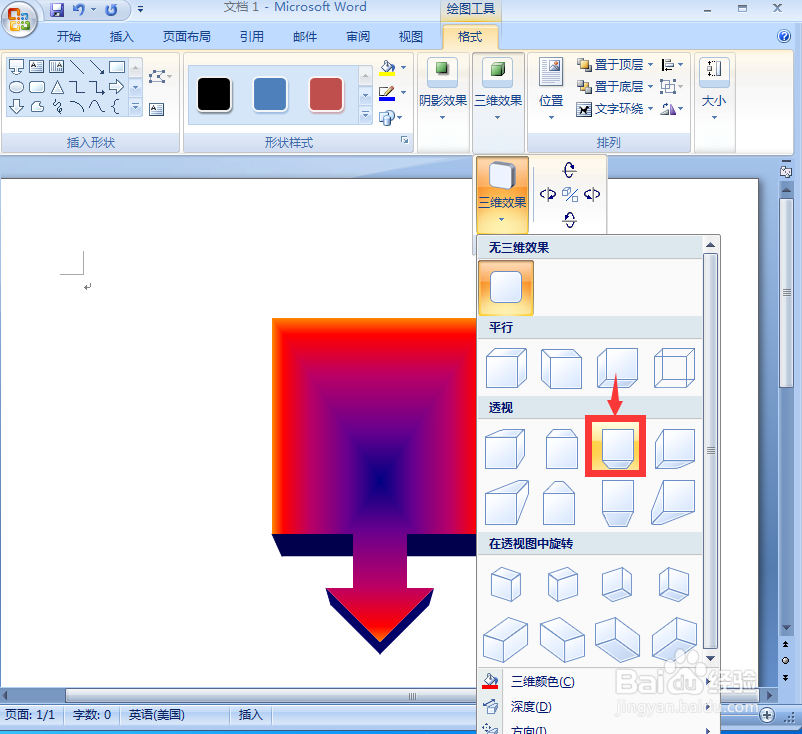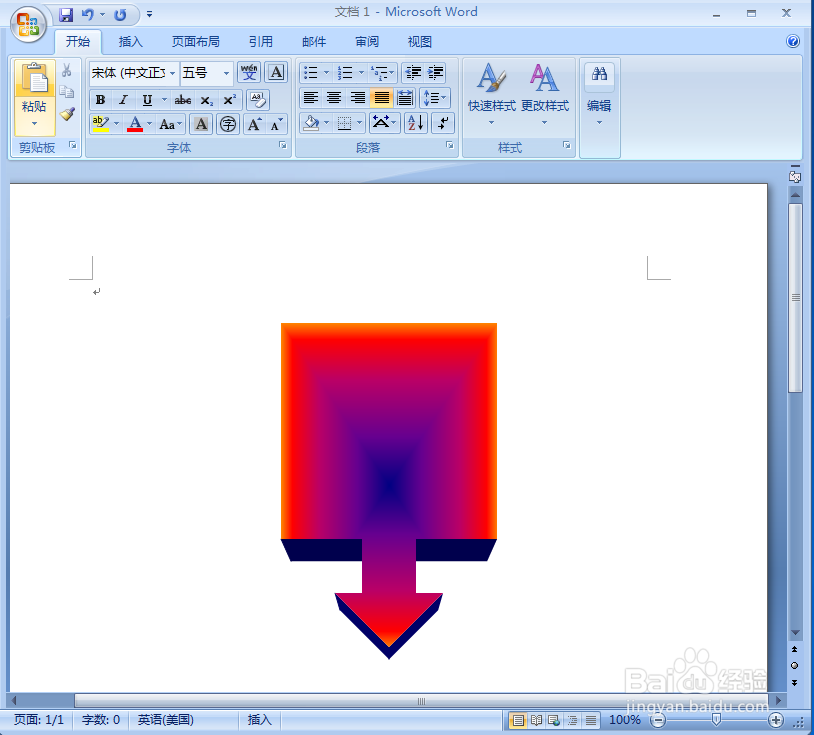word中给下箭头标注添加红日西斜渐变和三维效果
1、打开word2007,进入其主界面;
2、点击插入,选择形状工具中的下箭头标注;
3、按下鼠标左键不放,拖动鼠标,出现一个下箭头标注;
4、点击形状填充,选择渐变下的其他渐变;
5、点击预设,在预设颜色中选择红日西斜,点击中心辐射,按确定;
6、点击三维效果,选择透视中的三维样式7;
7、我们就给下箭头标注添加好了红日西斜渐变和三维效果。
声明:本网站引用、摘录或转载内容仅供网站访问者交流或参考,不代表本站立场,如存在版权或非法内容,请联系站长删除,联系邮箱:site.kefu@qq.com。
阅读量:25
阅读量:80
阅读量:37
阅读量:26
阅读量:32